计算机基础_01演示文稿
- 格式:doc
- 大小:119.50 KB
- 文档页数:20


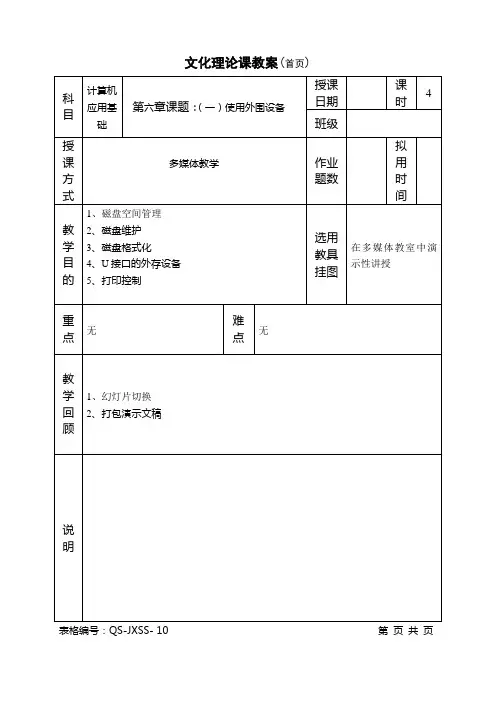
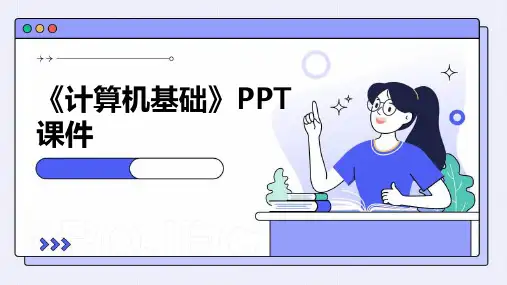




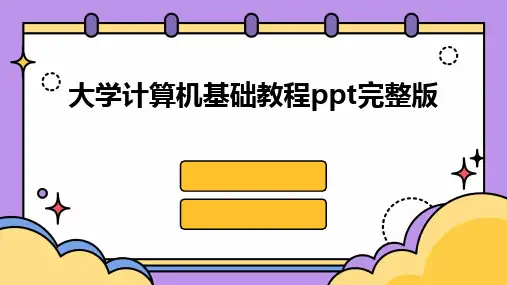
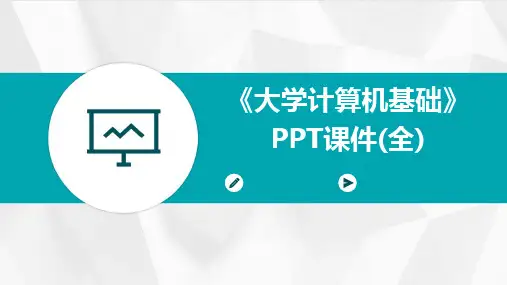

计算机基础ppt完整版•计算机概述与发展历程•计算机硬件组成与原理目录•计算机软件系统与编程语言•数据表示、存储与处理•网络通信与互联网技术应用•办公软件操作技巧与提高办公效率方法01计算机概述与发展历程计算机的定义与分类计算机的定义计算机是一种基于微处理器的智能电子计算机器,能够按照人们事先编写的程序,自动、高速地进行数值计算、信息处理、数据存储和传输等操作。
计算机的分类根据计算机的运算速度、字长、存储容量、指令系统、应用领域等特征,计算机可分为巨型机、大型机、中型机、小型机、微型机(个人计算机)和工作站等几类。
计算机发展历程及趋势计算机发展历程计算机的发展经历了电子管、晶体管、集成电路、大规模集成电路和超大规模集成电路等五个阶段,逐渐从体积庞大、价格昂贵、功能单一向体积小、价格低、功能强大、智能化方向发展。
计算机发展趋势未来计算机将朝着更高速度、更大容量、更低功耗、更加智能化和人性化等方向发展,同时还将加强与其他学科的交叉融合,拓展应用领域。
信息技术的发展促进了产业结构的优化升级,提高了劳动生产率,加速了经济全球化进程,推动了经济增长方式的转变。
信息技术对经济的影响信息技术改变了人们的生活方式、工作方式和学习方式,促进了社会信息化进程,提高了社会运行效率和管理水平。
信息技术对社会的影响信息技术推动了文化的数字化、网络化和多媒体化,促进了文化的传播和交流,丰富了人们的文化生活。
信息技术对文化的影响信息技术改变了传统的教育模式和教育方法,促进了教育的现代化和个性化,提高了教育质量和效率。
信息技术对教育的影响信息技术对当今社会影响02计算机硬件组成与原理CPU结构与功能CPU内部结构包括控制单元、算术逻辑单元、寄存器组等。
指令集与微指令介绍CPU支持的指令集,以及微指令在CPU执行过程中的作用。
CPU性能参数主频、外频、倍频、缓存等性能指标详解。
内存储器外存储器存储器的层次结构硬盘、U盘、光盘等存储设备的原理及特点。
计算机应用基础—-演示文稿习题1、在PowerPoint 2003"幻灯片浏览视图”模式下,不允许进行的操作是______.A:幻灯片的移动和复制B:自定义动画C:幻灯片删除D:幻灯片切换答案:B2、在PowerPoint 2003中,当向幻灯片中添加电子表格中的数据表时,首先从电子表格中复制数据,然后选择PowerPoint中"编辑"菜单下的命令是______.A:全选B:清除C:粘贴D:替换答案:C3、下列不属于PowerPoint 2003视图的是______。
A:备注页视图B:普通视图C:幻灯片浏览视图D:详细资料视图答案:D4、如果你想调整演示文稿中幻灯片的顺序,选择PowerPoint 2003中的最合适的是______。
A:母板视图B:备注页视图C:幻灯片浏览视图D:幻灯片放映视图答案:C5、在PowerPoint 2003的各种视图中,以缩略图形式在演示文稿中观看幻灯片的是______。
A:母板视图B:备注页视图C:幻灯片放映视图D:幻灯片浏览视图答案:B6、在PowerPoint 2003中,下列有关幻灯片放映叙述错误的是______. A:可自动放映,也可人工放映B:放映时可只放映部分幻灯片C:可以选择放映时放弃原来的动画设置D:无循环放映选项答案:D7、在PowerPoint 2003中插入表格的说法,下列叙述错误的是______。
A:可以通过”常用工具栏”中的表格按钮来插入B:可以通过"幻灯片版式"中的表格来插入C:插入时需先确定好表格的列数和行数D:插入后的表格无法修改答案:D8、在PowerPoint 2003中,下列有关复制幻灯片的说法,错误的是______。
A:可以在演示文稿内使用幻灯片副本B:可以使用"复制"和"粘贴"命令C:选定幻灯片后选择”插入"菜单中的”幻灯片副本”命令D:可以在浏览视图中按住Shift键,并拖动幻灯片答案:D9、对于PowerPoint 2003中文本框内的文字,设置项目符号可以采用的是______.A:”工具”中的自定义命令项B:”插入”菜单中的”项目符号”命令项C:"编辑”菜单中的”项目符号"命令项D:"格式”菜单中的"项目符号"命令项答案:D10、在PowerPoint 2003中,下列有关幻灯片背景设置的说法,正确的是______。
[公司名称]演示者:Microsoft®Office Word 2007 培训创建您的第一个文档课程内容•概述:不熟悉Word 吗?•课程:认识文档本课包含一个建议任务的列表和一组测试题。
概述:不熟悉Word 吗?您是不是需要使用Word 2007,却又不太清楚如何开始?参加本课程的学习,了解创建第一个文档的基础知识。
您将了解如何在页面上的适当位置键入内容,改正拼写错误,更改间距和页边距,以及保存您的工作。
课程目标•创建和保存文档。
•键入时接受或拒绝建议的拼写和语法修订。
•更改页边距。
•通过删除单词之间的多余空格或段落之间的多余行调整间距。
课程认识文档认识文档打开Word 时,您会看到一个空白文档。
它看上去就像一张纸,并且占据了大部分的屏幕空间。
您需要开始工作,但由于不熟悉Word,您可能想知道如何开始。
我们首先要向您介绍一些Word 基础知识。
使用功能区和光标开始键入。
1 2在文档上方,功能区横跨Word 的顶部。
使用功能区上的按钮和命令可以告诉Word 您想做什么。
Word 等待您开始键入内容。
光标就是页面左上角闪烁的竖线,它显示键入的内容在页上出现的位置。
使用功能区和光标开始键入。
如果您不想从页面顶部开始键入而是想从再往下一些的某个位置开始键入,请按键盘上的Enter 键,直到光标到达所需位置。
若要缩进键入的第一行,请在开始键入内容前按键盘上的Tab 键。
这将使光标向右移动1.5 英寸。
使用功能区和光标开始键入。
键入内容时光标会向右移动。
在到达页面右侧一行的末尾时,可以继续键入内容。
在您键入时,Word 会自动转到下一行。
若要另起一段,请按Enter。
那是什么?假设您已经键入了几段内容。
它们看上去离得很远,并且第二段的缩进大于第一段。
查看Word 在您键入时自动插入的格式化标记可以了解发生了什么情况。
这些标记始终在文档中,但只有显示它们才能看到它们。
若要查看格式标记,请使用窗口顶部的功能区。
计算机基础知识与基本操作课件演示文稿目录1. 计算机基础知识概述 (2)1.1 计算机的发展历程 (3)1.2 计算机的组成与主要部件 (5)1.3 计算机的应用领域 (5)2. 计算机网络基础 (6)2.1 网络的定义与分类 (7)2.2 网络的结构与协议 (8)2.3 网络通信与数据传输 (9)3. 操作系统基础 (11)3.1 操作系统的功能与重要性 (11)3.2 常见操作系统的简介 (13)3.3 操作系统的基本概念 (13)4. 文件管理与操作系统命令 (15)4.1 文件的基本概念与类型 (15)4.2 结构与文件操作 (16)4.3 Unix/Linux命令行操作 (17)5. 文字处理软件的使用 (18)5.1 Word等文字处理软件的基本操作 (19)5.2 文档排版技巧与样式设置 (21)5.3 常见文档格式与转换 (22)6. 电子表格软件的基础应用 (24)6.1 Excel等电子表格软件的基本操作 (25)6.2 数据的处理与分析 (26)6.3 图表的绘制与报表设计 (28)7. 演示软件的使用 (29)7.1 PowerPoint等演示软件的基本操作 (30)7.2 幻灯片的创建与编辑 (31)7.3 动画与过渡效果的应用 (32)8. 网络安全基础 (34)8.1 网络安全的定义与重要性 (35)8.2 防止病毒与恶意软件的基本知识 (36)8.3 网络安全的日常实践 (37)9. 计算机基本操作实践 (38)9.1 日常使用的软件安装与卸载 (39)9.2 计算机病毒的识别与防御 (41)9.3 计算机系统优化与维护 (42)1. 计算机基础知识概述在当今信息化时代,计算机已经成为我们生活中不可或缺的一部分。
从个人电脑到企业服务器,从移动设备到云计算平台,计算机技术正以前所未有的速度改变着我们的工作和生活方式。
因此,掌握计算机基础知识对于学习、工作和日常生活中的计算机应用至关重要。
知识点练习-01(操作题-35题)演示文稿1、打开考生文件夹下的文件exam17.pptx,并按要求完成以下操作:(1)在第2张幻灯片中,插入自选形状“上箭头”;(2)为刚插入的箭头图形,设置“动作”为超链接到“上一张幻灯片”;(3)进行幻灯片放映并观察效果。
完成以上操作后,将该文件以原文件名保存在考生文件夹下。
参考答案:解析:1.打开考生文件夹下的文件exam17.pptx。
2.在第2张幻灯片中,“插入”自选形状中的“上箭头”;3.选中“上箭头”图形,“插入”栏中的“链接”“动作”,设置链接为“上一张幻灯片”;然后进行幻灯片放映并观察动作效果。
4.完成以上操作后,将该文件保存在考生文件夹下。
2、打开考生文件夹下的文件exam21.pptx,并按要求完成以下操作:(1)在第3张幻灯片中插入考生文件夹下的Flash文件star.swf;(2)将第3张幻灯片设计模板,设置为“波形”。
完成以上操作后,将该文件以原文件名保存在考生文件夹下。
参考答案:解析:1.打开考生文件夹下的文件exam21.pptx。
2.在第3张幻灯片中“插入、视频”来自考生文件夹下的Flash文件star.swf;3.将第3张幻灯片“设计”模板,设置为“波形”,确认“应用于选定幻灯片”4.完成以上操作后,将该文件保存在考生文件夹下。
3、打开考生文件夹下的文件exam23.pptx,并按要求完成以下操作:(1)将打开的幻灯片,用同名进行打包成CD操作;选择“复制到文件夹”选项;打包文件同名保存在考生文件夹下操作;(2)完成以上操作后,将当前文件关闭退出。
参考答案:解析:1.打开考生文件夹下的文件exam23.pptx。
2.在“文件”栏选择“保存并发送”选项下的将演示文稿“打包成CD”按钮,在对话窗中选择“复制到文件夹”,在浏览窗中确认选择指定的考生文件夹和文件名。
3.完成以上操作后,将当前文件关闭退出。
4、打开考生文件夹下的文件“演示文稿1.pptx”,并完成如下操作:用“样本模板”方式新建幻灯片文件,要求选择样本模板中的“PowerPoint2010简介”样式。
完成以上操作后,将该文件以“test5.pptx”为文件名保存在考生文件夹下。
参考答案:解析:单击“文件”菜单下的新建,选择“样本模板”命令;在样本模板窗口中出现多种内容向导;在其中选择“PowerPoint2010简介”选项,直接双击即可默认完成;将新模板样式的幻灯片以“test5.pptx”为文件名保存在考生文件夹下。
5、打开考生文件夹下的test1.pptx文件,在第1张幻灯片中插入一张考生文件夹中的图片A1.jpg,作为背景。
完成以上操作后,将该文件以原文件名保存在考生文件夹下。
参考答案:解析:打开PPT文件,选择第1张幻灯片。
单击“设计”中的“背景样式--设置背景格式”命令,弹出如图设置背景样式对话窗,在其中选项中选择“插入自文件”。
也可以在背景空白处用鼠标右键单击,在快捷菜单下选择“设置背景格式”菜单项。
“插入图片”对话框中选择指定文件夹,然后选择A1.jpg文件,单击“插入”按钮,最后单击“关闭”按钮。
6、打开考生文件夹下的文件exam19.pptx,并按要求完成以下操作:(1)在第1张幻灯片中插入艺术字“影片放映”,设置字体为“隶书”、字号88 ;(2)在第2张幻灯片中插入考生文件夹内名为EMAIL.wmv的视频文件,并设置自动播放;(3)进行幻灯片放映并观察效果。
完成以上操作后,将该文件以原文件名保存在考生文件夹下。
参考答案:解析:1.打开考生文件夹下的文件exam19.pptx。
2.在第1张幻灯片中“插入”艺术字,输入文字“影片放映”并设置字体为“隶书”、字号88 ;3.在第2张幻灯片中“插入、视频”来自考生文件夹内名为email.wmv的视频文件,并设置自动播放,然后可进行幻灯片放映并观察效果。
4.完成以上操作后,将该文件保存在考生文件夹下。
7、打开考生文件夹下的文件“test4.pptx”,并完成如下操作:要求设置全部幻灯片的片间切换效果为“时钟”,换片持续时间为2.0秒,换片方式为“每隔3秒”自动换片,并观看播放效果。
完成以上操作后,将该文件以原文件名保存在考生文件夹下。
参考答案:解析:打开PPT文件,进入幻灯片浏览视图,按“Ctrl+A”键,选择全部幻灯片;然后在右面的设置换片时间选项中,分别设置换片速度保持为2秒、换片方式设置自动换片时间“每隔3秒”,即可观看播放效果。
8、打开考生文件夹下的test3.pptx文件,然后连续插入标题和内容版式的2张新幻灯片,在第1张幻灯片中插入默认的“组织结构图”(层次型)。
在第2张幻灯片中插入默认的“饼图图表”。
在第3张幻灯片中插入艺术字,输入“艺术字”,艺术字样式不限。
完成以上操作后,将该文件以原文件名保存在考生文件夹下。
参考答案:解析:打开演示文稿,用“Ctrl + M”连续插入2张新幻灯片;选第1张幻灯片,按“插入”→“SmartArt”的层次结构中,选择“组织结构图”,点击“确定”;选第2张幻灯片,按“插入”→“图表”选项中,选择“饼图”点击“确定”;选第3张幻灯片,按“插入”→“艺术字”,自行选择任意样式并输入“艺术字”,点击“确定”。
9、打开考生文件夹下的文件exam9.pptx,并按要求完成以下操作:(1)在第1张幻灯片中插入考生文件夹下的影片文件move2.wmv,并设置影片自动播放;(2)将全部幻灯片背景设置为“白色大理石”效果;(3)进行幻灯片放映并观察效果。
完成以上操作后,将该文件以原文件名保存在考生文件夹下。
参考答案:解析:2.在第1张幻灯片中“插入”考生文件夹中的“影片文件”,并设置影片自动播放。
3.将全部幻灯片“背景设置”为“白色大理石”效果,进行幻灯片放映并观察效果。
4.完成以上操作后,将该文件保存在考生文件夹下。
10、打开考生文件夹下的文件exam26.pptx,并按要求完成以下操作:(1)设置幻灯片的排练计时,要求全部幻灯片播放时间不超过1分钟;(2)设置所有幻灯片的切换效果设置为“溶解”;(3)播放并观察效果。
完成以上操作后,将该文件以原文件名保存在考生文件夹下。
参考答案:解析:1.打开考生文件夹下的文件exam26.pptx。
2.Ctrl+A选择全部幻灯片,在“幻灯片放映”栏下选择“排练计时”,开始从头放映幻灯片并出现计时窗口,操作者可以根据需要单击确定换片时间,直到幻灯片放映结束,出现幻灯片播放的总时间长度,确认即可。
3.Ctrl+A选择全部幻灯片,在“切换”栏,选择设置切换效果为“溶解”。
4.完成以上操作后,将该文件保存在考生文件夹下。
11、打开考生文件夹下的文件exam24.pptx,并按要求完成以下操作:(1)在第2张幻灯片中插入“组织结构图”(层次型);(2)在插入的组织结构图的最顶层输入文字“计算机考试”;(3)在最底层的两个图框中分别输入文字“考号”、“姓名”(去掉多余的空白图框)。
完成以上操作后,将该文件以原文件名保存在考生文件夹下。
参考答案:解析:2.在第2张幻灯片中“插入”栏下,选择“SmartArt”图形,选择层次结构图形中的组织结构图。
3.单击该结构图形的最上层图框中,输入文字“计算机考试”4.然后在最底层的图框中分别输入考号、姓名;5.完成以上操作后,将该文件保存在考生文件夹下。
12、打开考生文件夹下的文件exam5.pptx,并按要求完成以下操作:(1)在第1张幻灯片前制作2张幻灯片,将制作的第1张幻灯片版式设置成“标题和竖排文字”;(2)制作的第2张幻灯片使用“空白”版式,使用垂直文本框输入文字“垂直文本编辑操作”。
完成以上操作后,将该文件以原文件名保存在考生文件夹下。
参考答案:解析:1.打开考生文件夹下的文件exam5.pptx。
2.制作2张幻灯片,将第1张幻灯片版式设置成“标题和竖排文字”;单击“开始”选择“版式”。
3.同样方法将第2张动画片版式设置成“空白”版式,再使用垂直文本框输入文字“垂直文本编辑操作”。
4.完成以上操作后,将该文件保存在考生文件夹下。
13、打开考生文件夹下的文件exam22.pptx,并按要求完成以下操作:(1)将第2~第4张幻灯片背景效果设为渐变预置的“雨后初晴”效果;(2)设置在展台循环放映第2~4张幻灯片。
完成以上操作后,将该文件以原文件名保存在考生文件夹下。
参考答案:解析:1.打开考生文件夹下的文件exam22.pptx。
2.Ctrl+鼠标单击第2~4张幻灯片,在“设计”栏中的“背景样式”下,选“设置背景格式”在对话窗中选择“渐变填充”栏下的“预置特色”中的“雨后初晴”效果;3.在“幻灯片放映”栏,设置“幻灯片放映”效果为“观众自行浏览”,并循环放映第2~4张幻灯片。
4.完成以上操作后,将该文件保存在考生文件夹下。
14、打开考生文件夹下的文件exam20.pptx,并按要求完成以下操作:(1)在第2张幻灯片中插入考生文件夹中的音频文件sound1.wav,设置跨幻灯片播放,循环播放直到停止;(2)设置演示文稿放映方式为“循环放映,按Esc键终止”;(3)设置换片方式为“手动”。
完成以上操作后,将该文件以原文件名保存在考生文件夹下。
参考答案:解析:1.打开考生文件夹下的文件exam20.pptx。
2.在第2张幻灯片中“插入、音频”来自考生文件夹中的音频文件,在“播放”栏中的音频设置“跨幻灯片播放”直到停止。
3.在“设置幻灯片放映”窗口中,“设置放映方式”为“循环放映,按Esc键终止”;4.Ctrl+A全选幻灯片,在“切换”栏换片方式中选择“单击鼠标时”确认。
5.完成以上操作后,将该文件保存在考生文件夹下。
15、打开考生文件夹下的文件exam30.pptx,并按要求完成以下操作:(1)进行幻灯片的页面设置:纵向、宽10厘米、高16厘米;(2)在第1张幻灯片中插入考生文件夹下的sound.wav声音文件;(3)设置该声音对象跨幻灯片循环播放,直到最后幻灯片结束停止。
完成以上操作后,将该文件以原文件名保存在考生文件夹下。
参考答案:解析:1.打开考生文件夹下的文件exam30.pptx。
2.在“设计”栏下选择“页面设置”在对话窗中进行页面设置:纵向、宽10厘米、高16厘米、在屏幕上显示;3.在第1张幻灯片中“插入、音频”文件来自考生文件夹下的sound.wav声音文件,设置自动播放;4.单击音频图标,在“播放”栏下设置该声音对象为跨幻灯片循环播放,直到最后幻灯片结束停止。
5.完成以上操作后,将该文件保存在考生文件夹下。
16、打开考生文件夹下的文件exam2.pptx,并按要求完成以下操作:(1)在第2张幻灯片中插入考生文件夹下的声音文件sound.wav(并设置为“自动播放”);(2)设置声音播放时图标隐藏。